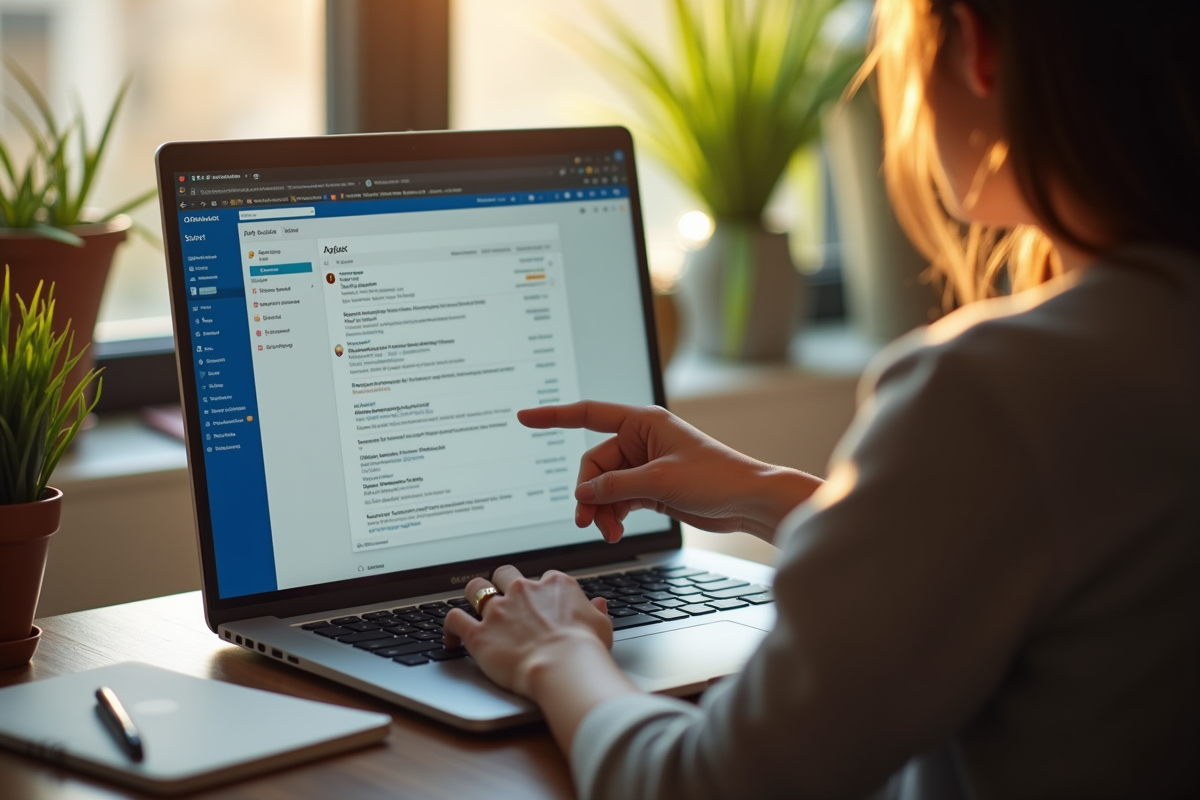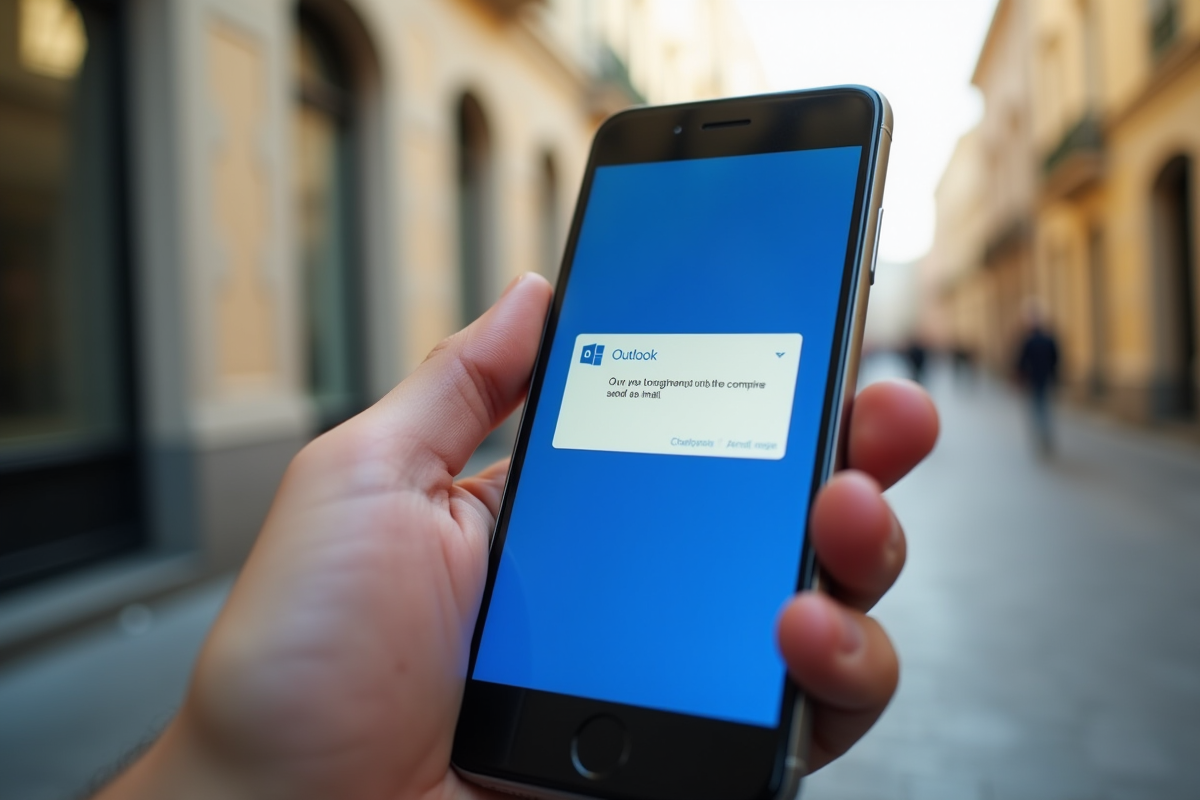Un e-mail peut traverser la planète en moins d’une seconde et pourtant, il reste possible qu’il se perde en chemin, sans laisser la moindre trace. Filtres, redirections, erreurs discrètes : le parcours d’un message Outlook n’est jamais garanti à 100 %. Pièce jointe trop lourde ? Adresse saisie à la hâte ? L’expéditeur demeure parfois dans l’ombre, privé de notification ou de retour d’erreur immédiat.
Des solutions existent pour garder la main sur le suivi de vos messages, même si aucune méthode ne promet une vision complète du trajet parcouru. En connaissant les outils et en ajustant finement les réglages, il devient possible de mieux comprendre ce qu’il advient de vos e-mails envoyés avec Outlook.
Pourquoi vérifier l’envoi d’un e-mail sur Outlook reste essentiel au quotidien
Une fois le bouton « Envoyer » pressé, l’incertitude s’installe : le message a-t-il vraiment abouti ? Microsoft Outlook met à disposition plusieurs fonctionnalités pour suivre le destin de ses envois, mais aucune n’offre de garantie infaillible. La confirmation de lecture et l’accusé de réception sont là pour rassurer l’expéditeur, mais leur efficacité dépend d’un facteur : le choix du destinataire. Acceptera-t-il la notification ? Utilise-t-il un logiciel compatible ? Rien n’est moins sûr. Parfois, le suivi s’arrête net devant un antispam trop zélé ou une boîte saturée.
Dans le monde professionnel, l’imprécision n’a pas sa place. Un contrat qui n’arrive jamais, un rendez-vous raté, une information égarée : le moindre grain de sable et tout s’enraye. Voilà pourquoi vérifier l’envoi d’un e-mail sur Outlook n’est pas un caprice, mais une habitude à adopter. Outlook propose la programmation d’emails, leur rappel ou encore leur annulation. Couplée à une gestion habile des filtres et des règles, cette souplesse limite les risques de messages perdus ou ignorés.
Pour gagner en efficacité, voici les usages à privilégier sur Outlook :
- Programmation : définissez une date et une heure précises pour l’envoi de vos messages.
- Rappel ou annulation : intervenez après coup si l’e-mail n’a pas encore été ouvert par le destinataire.
- Filtres et règles : mettez en place un tri automatique afin que chaque message trouve sa place et que votre boîte d’envoi reste sous contrôle.
Outlook orchestre avec discrétion la circulation des messages professionnels et renforce la fiabilité des échanges. Mais, au final, c’est toujours l’utilisateur qui garde la main sur le processus et ses résultats.
Quels indicateurs et fonctionnalités Outlook permettent de confirmer l’envoi d’un message
Sur Microsoft Outlook, tout commence par un coup d’œil à la boîte d’envoi. Ce dossier, souvent relégué au second plan, recense les messages qui attendent leur tour pour partir. Tant qu’un e-mail y figure, il n’a pas encore quitté votre ordinateur : une connexion vacillante ou un paramètre mal réglé peuvent bloquer la transmission. Gardez un œil sur ce dossier, surtout lors de l’envoi de fichiers lourds ou à un grand nombre de destinataires.
La boîte d’éléments envoyés reste l’indicateur le plus concret. Si votre message y apparaît, il a été transmis au serveur de messagerie. Pour aller plus loin, activez une confirmation de lecture ou un accusé de réception lors de la rédaction. Outlook propose ces options directement dans la fenêtre de composition. Mais là encore, leur utilité dépendra du logiciel utilisé par le destinataire : certaines messageries acceptent le suivi, d’autres le bloquent ou l’ignorent.
Le volet de navigation, situé à gauche, permet d’accéder rapidement à tous les dossiers majeurs : « Éléments envoyés », « Boîte d’envoi », « Brouillons ». Sur la barre des tâches, une icône d’enveloppe peut signaler un nouvel e-mail reçu ou un message encore en attente d’envoi.
Enfin, Outlook ne se contente pas de gérer les envois. Il propose aussi des outils pour trier automatiquement les réponses et organiser les messages grâce aux actions rapides. En configurant des règles, vous pouvez classer, transférer ou marquer les e-mails selon vos propres critères. Résultat : la gestion des échanges devient plus fluide, le suivi se précise, et la charge mentale s’allège.
Découverte d’outils et d’astuces pour suivre efficacement vos e-mails envoyés
Aller au-delà de la simple confirmation de réception : c’est ce que permettent aujourd’hui de nombreux services de suivi pour emails Outlook. Plusieurs solutions externes s’invitent dans votre boîte de messagerie afin d’offrir une traçabilité bien plus poussée. Leur secret ? Un pixel de tracking invisible inséré dans chaque e-mail. Ce dispositif livre une foule d’informations : ouverture du message, nombre de lectures, durée de consultation, interaction avec les pièces jointes.
Le marché des email trackers est vaste : HubSpot, MailTrack, Yesware, SalesHandy, Mixmax, Cirrus Insight, MailTag, Bananatag, ContactMonkey, Gmelius, LeadBoxer, Boomerang, Streak… Ces outils, conçus à l’origine pour le marketing, s’intègrent parfaitement à un usage professionnel et offrent un suivi détaillé, compatible avec Microsoft Outlook.
Si vous préférez rester sur l’environnement Microsoft, pensez à activer systématiquement les accusés de réception et confirmations de lecture. Ces options, accessibles lors de la rédaction d’un e-mail, permettent d’obtenir un retour dès que le destinataire ouvre le message, à condition bien sûr qu’il accepte la demande.
Pour ceux qui souhaitent aller encore plus loin, il est possible d’afficher le code source d’un message pour vérifier la présence du pixel de suivi ou examiner les en-têtes techniques. Cette manipulation, destinée aux utilisateurs avertis, donne un aperçu précis de la circulation du message entre les serveurs et confirme parfois la bonne livraison. Ici, la différence se joue entre simple supposition et certitude.
Adopter de bonnes pratiques pour une gestion sereine de votre boîte mail Outlook
Prendre le contrôle de sa messagerie Outlook ne s’improvise pas. C’est le résultat d’une organisation réfléchie et d’habitudes solides. La gestion des signatures donne de la cohérence à vos échanges, tandis que l’automatisation des règles de tri ou l’activation des réponses automatiques en cas d’absence facilitent la vie au quotidien. Outlook, qu’il s’agisse de la version sur ordinateur ou sur le web, regorge d’options pour faire de votre boîte de réception un espace ordonné.
Pour envoyer un message à plusieurs personnes sans perdre le fil, servez-vous des groupes de contacts. Créer des groupes Outlook évite les listes interminables d’adresses et renforce la clarté des échanges internes. Côté travail d’équipe, le partage de calendrier simplifie la planification des réunions et la coordination des projets.
Pour optimiser la gestion quotidienne, configurez des actions rapides : transfert, classement automatique, ajout d’un suivi personnalisé. Ces automatisations, alliées à l’usage de raccourcis clavier Outlook, permettent de gagner un temps précieux et d’alléger la charge mentale.
Enfin, la sécurité ne doit jamais être laissée de côté. Changez régulièrement votre mot de passe Outlook et surveillez les connexions à votre compte Microsoft. Que vous soyez sur mobile ou sur ordinateur, adaptez vos paramètres : notifications, synchronisation, gestion des dossiers. L’efficacité d’une messagerie ne tient pas uniquement à la technologie, mais aussi à la rigueur et à la méthode de son utilisateur.
Sur Outlook, chaque message envoyé trace une route invisible, parfois semée d’embûches, mais jamais sans solutions pour qui sait regarder au bon endroit. À chacun de choisir son niveau de contrôle et d’exigence pour que la messagerie reste un outil fidèle, jamais une boîte noire.